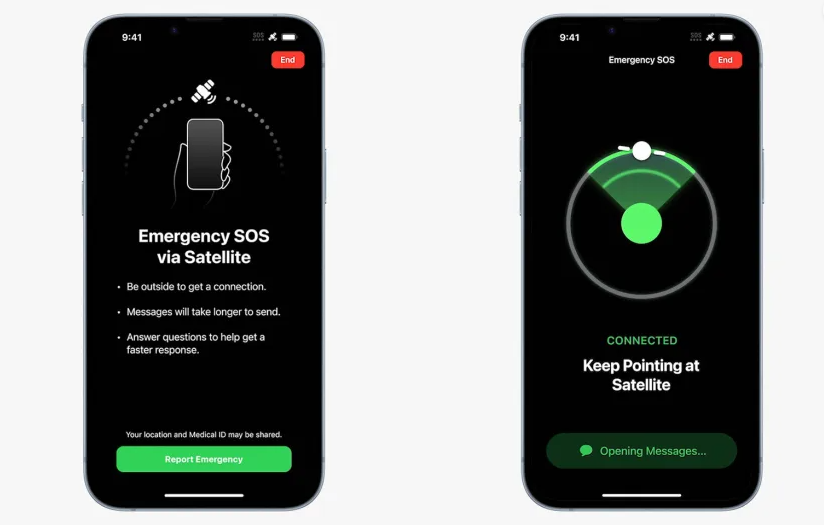我们平时电脑启动后,就会发现有些软件会自动启动,这样不仅影响了电脑的正常运行速度,还会耗费资源。所以我们需要将这些软件的自启动关闭。下面就来讲讲怎么取消软件自己启动的方法。
.png)
1.任务管理器
我们可以通过任务管理器来关闭软件的自启动。具体步骤如下:
按下“Ctrl+Shift+Esc”组合键,打开任务管理器;
选择“启动”选项卡;
右键点击想要关闭自启动的软件,选择“禁用”。
2.系统配置
我们还可以通过系统配置来关闭软件的自启动。具体步骤如下:
按下“Win+R”组合键,弹出运行窗口;
输入“msconfig”,点击“确定”;
选择“启动”选项卡;
取消想要关闭自启动的软件前面的勾选。
3.注册表编辑器
通过修改注册表中的设置,也可以关闭软件自启动。具体步骤如下:
按下“Win+R”组合键,弹出运行窗口;
输入“regedit”,点击“确定”;
找到HKEY_CURRENT_USER\Software\Microsoft\Windows\CurrentVersion\Run,或者HKEY_LOCAL_MACHINE\Software\Microsoft\Windows\CurrentVersion\Run键值;
找到想要关闭自启动的软件,在右侧删除它的键值数据。
4.软件管理工具
我们还可以使用一些软件管理工具,比如“CCleaner”、“360安全卫士”等,来关闭软件的自启动。具体步骤如下:
下载并安装软件管理工具;
打开软件,选择“启动项”选项卡;
选择想要关闭自启动的软件,点击“禁用”。
5.卸载软件
如果累计时间长了,电脑启动速度严重影响,我们可以考虑卸载一些不常用的软件,能够有效提高电脑的启动速度。
6.优化系统
对电脑进行一些系统优化,清除多余的垃圾文件、卸载空间占用较大的软件,可以有效提高电脑的性能和启动速度。
总之,取消软件自己启动的方法很多,我们需要根据自己的需求和实际情况来选择最合适的方法,相信可以让电脑启动更加快速和顺畅。

.png)
.png)
.png)
.png)
.png)